L'art de la présentation réside non seulement dans le choix des bons contenus, mais aussi dans la manière dont tu les présentes visuellement. Avec PowerPoint, tu peux améliorer tes présentations grâce à divers éléments tels que les zones de texte et les objets graphiques. Dans ce tutoriel, tu découvriras comment utiliser ces fonctions de manière optimale pour communiquer ton message de manière claire et attrayante.
Principales conclusions
- Les zones de texte permettent un placement précis du texte.
- Les WordArts améliorent la mise en forme du texte.
- Des objets tels que des tableaux Excel peuvent être intégrés facilement.
Insérer et configurer des zones de texte
Travailler avec des zones de texte dans PowerPoint est d'une simplicité remarquable et te permet de placer du texte à l'endroit souhaité de ta diapositive. Tu commences par naviguer vers l'onglet « Insertion » et sélectionnes l'option « Zone de texte ». En cliquant sur la diapositive, tu peux créer ton champ de texte.
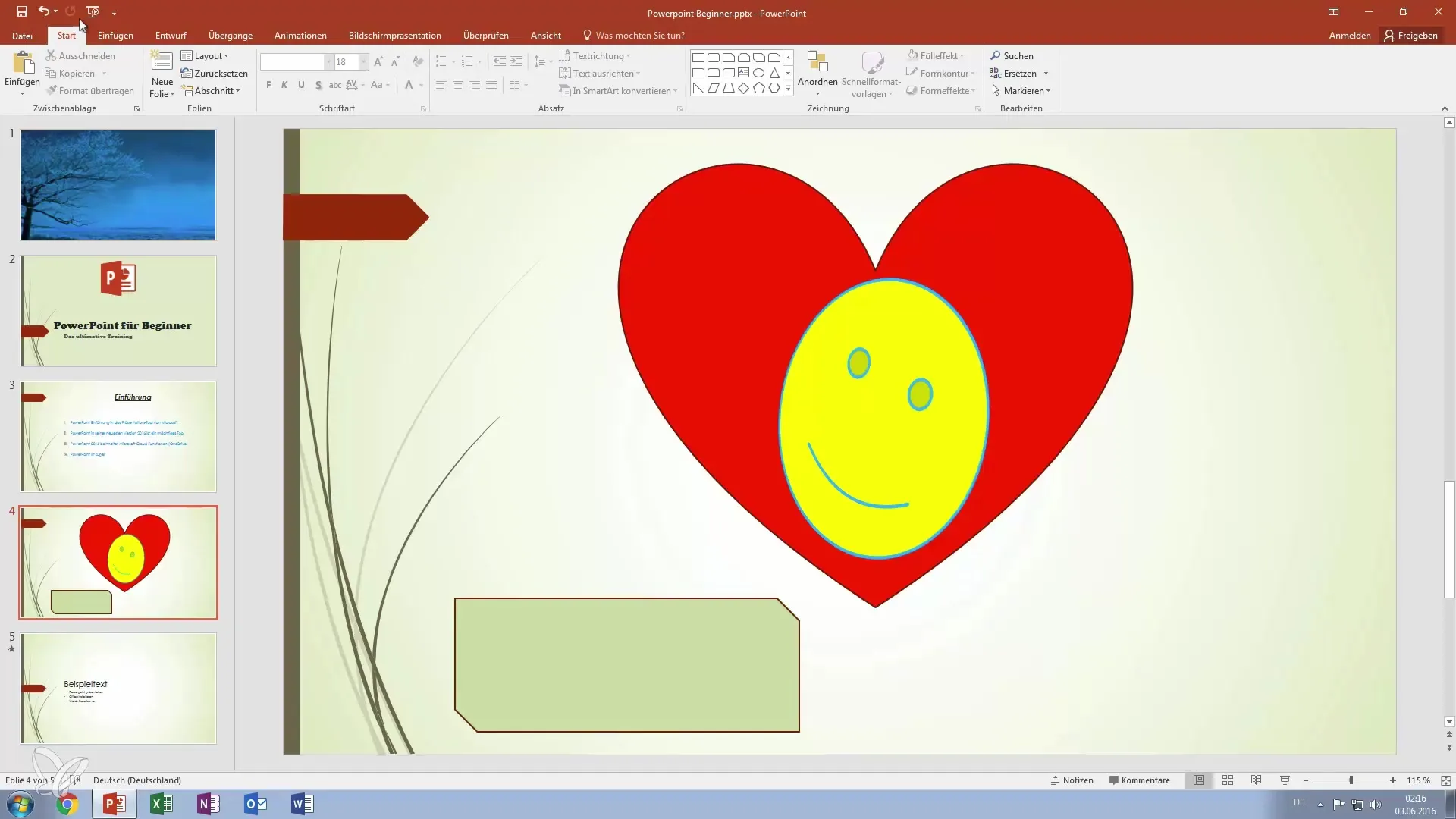
Une fois que le champ de texte est inséré, tu peux ajuster la taille et la position selon tes désirs. PowerPoint détecte automatiquement où le texte doit être placé et ajuste le fond en conséquence. Cela est particulièrement pratique pour intégrer le texte de manière harmonieuse dans les graphiques.
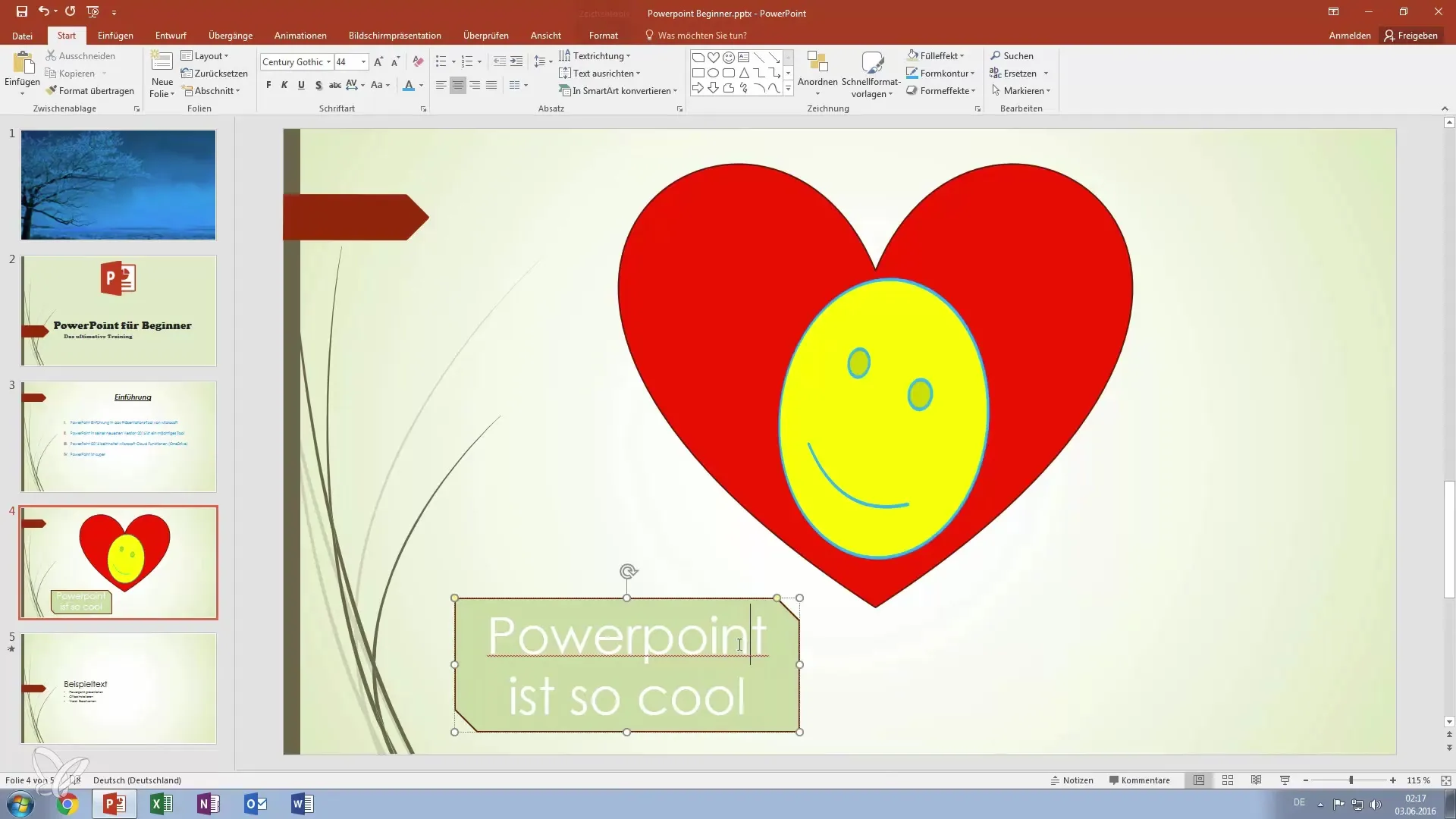
Utiliser WordArt pour des textes créatifs
En plus des zones de texte simples, tu as également la possibilité d'utiliser WordArt pour rendre ton texte encore plus attrayant. WordArt propose des formats prédéfinis qui incluent des effets spéciaux, tels que des reflets. Pour insérer WordArt, sélectionne également l'onglet « Insertion » et clique sur « WordArt ». Tu peux ensuite choisir et personnaliser le design souhaité.
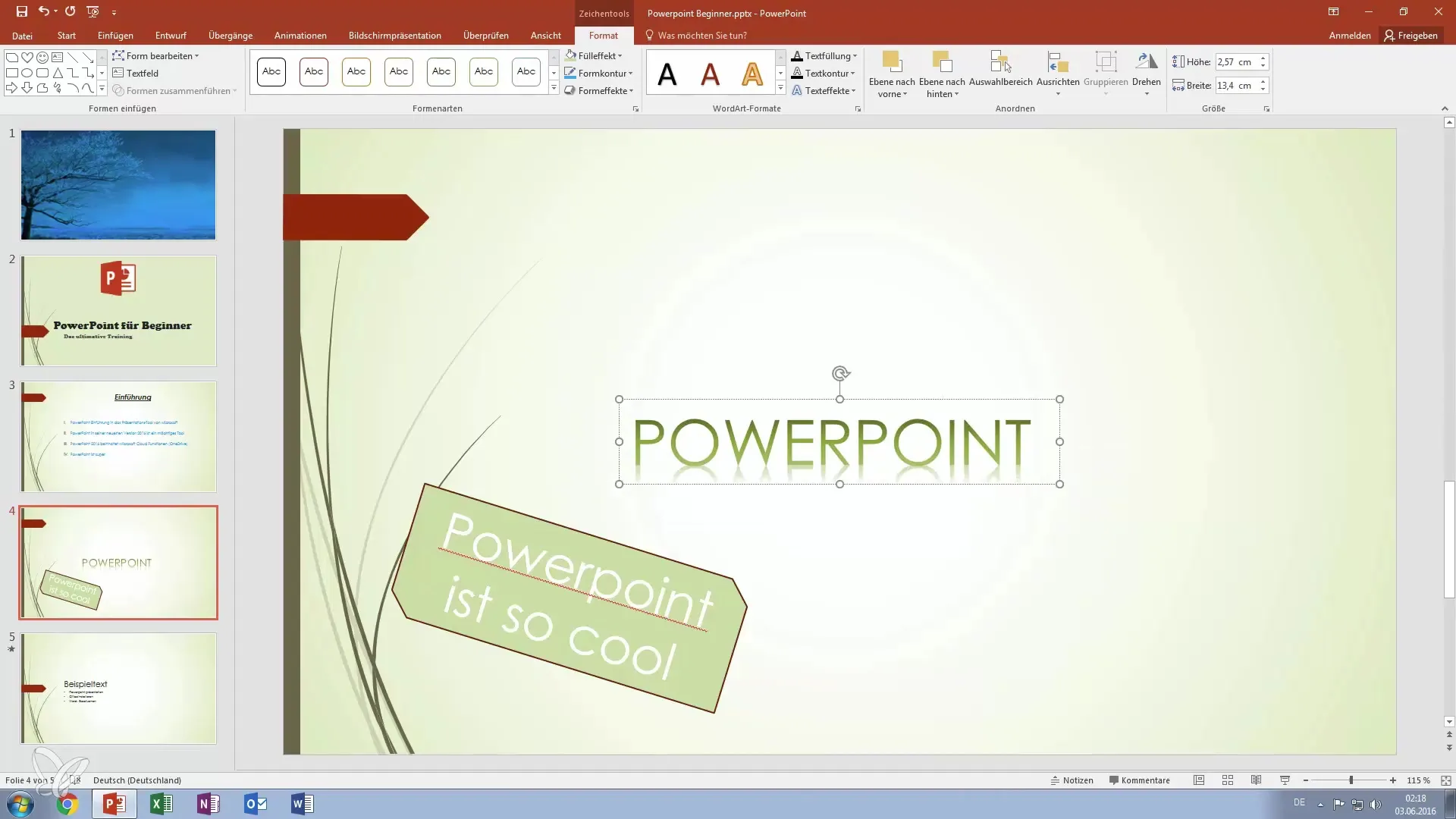
Après avoir inséré un graphique WordArt, choisis la police et le style qui correspondent à ta présentation. Via le menu, tu as la possibilité d'ajuster la couleur, la taille et la police.
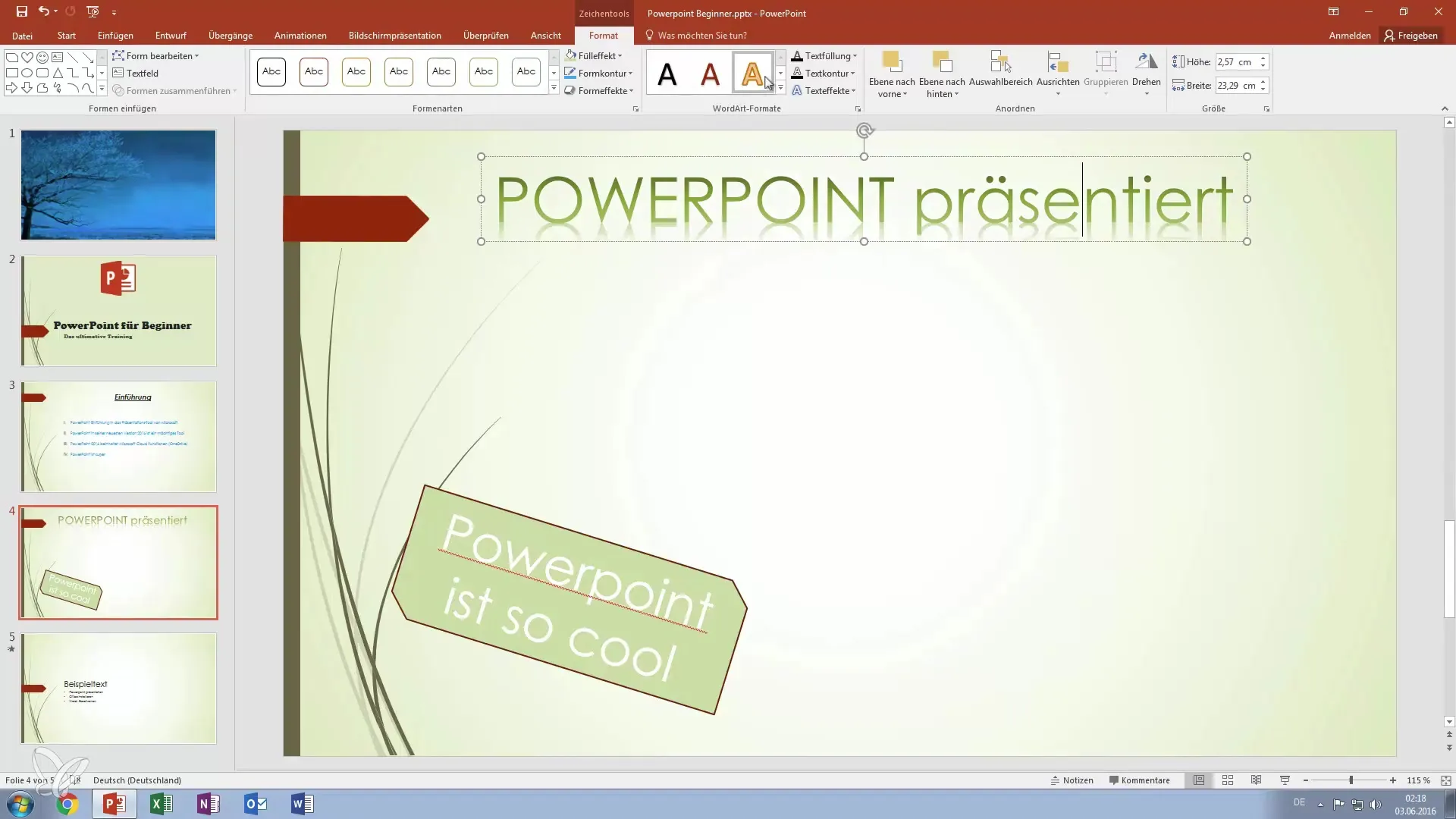
Insérer des objets
Une autre fonctionnalité puissante de PowerPoint est la possibilité d'insérer des objets externes, tels que des données Excel ou des images bitmap, directement dans tes diapositives. Pour insérer un objet, retourne à l'onglet « Insertion » et sélectionne « Objet ». Ici, tu as le choix de créer depuis un fichier ou de créer un graphique toi-même.
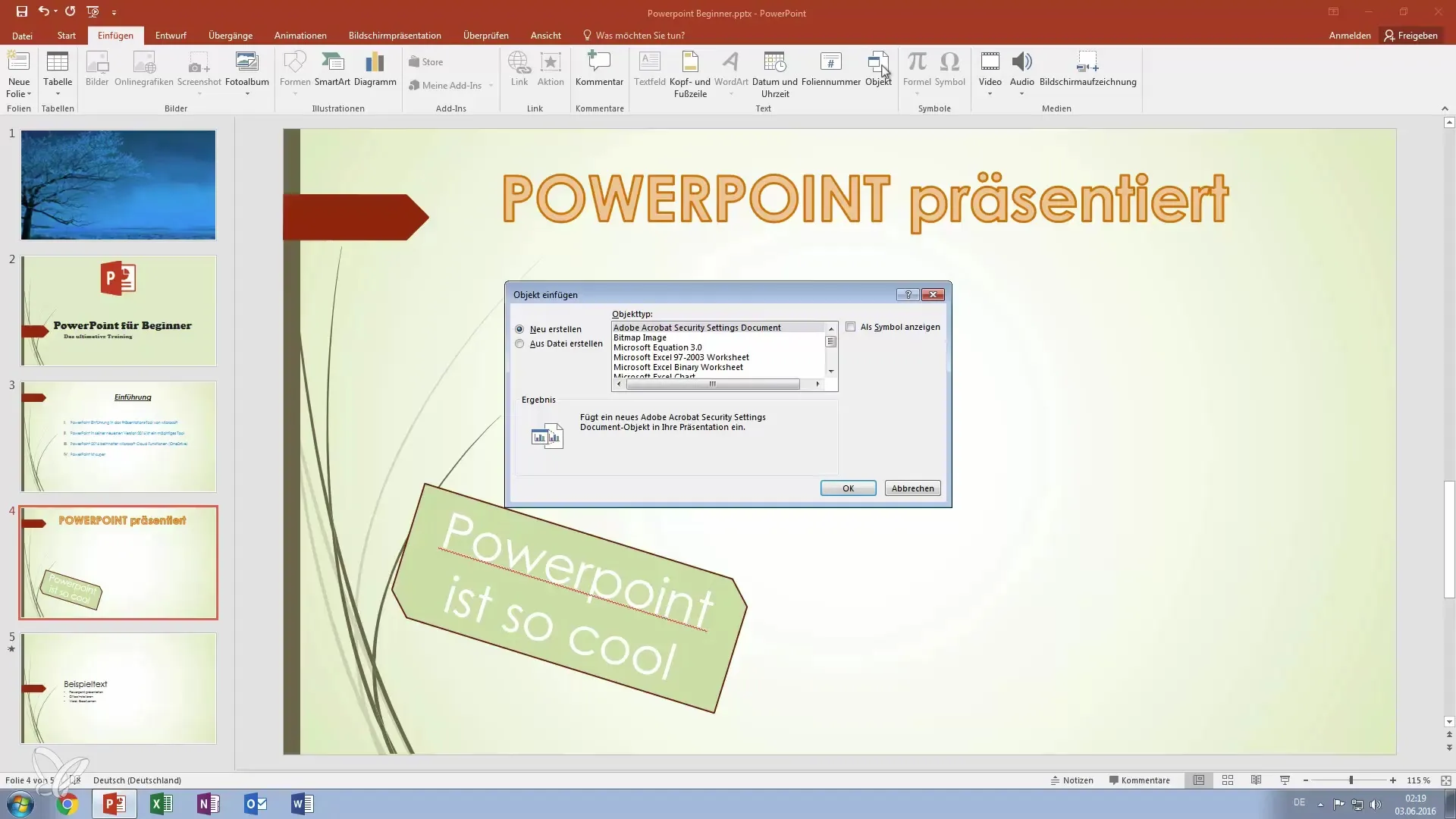
Par exemple, tu peux créer un graphique Excel et l'intégrer directement dans ta présentation. Cette fonction est particulièrement utile si tu souhaites représenter des données de manière visuelle. Une fois créé, tu peux ajuster le graphique au sein de la diapositive PowerPoint en changeant sa taille ou sa position.
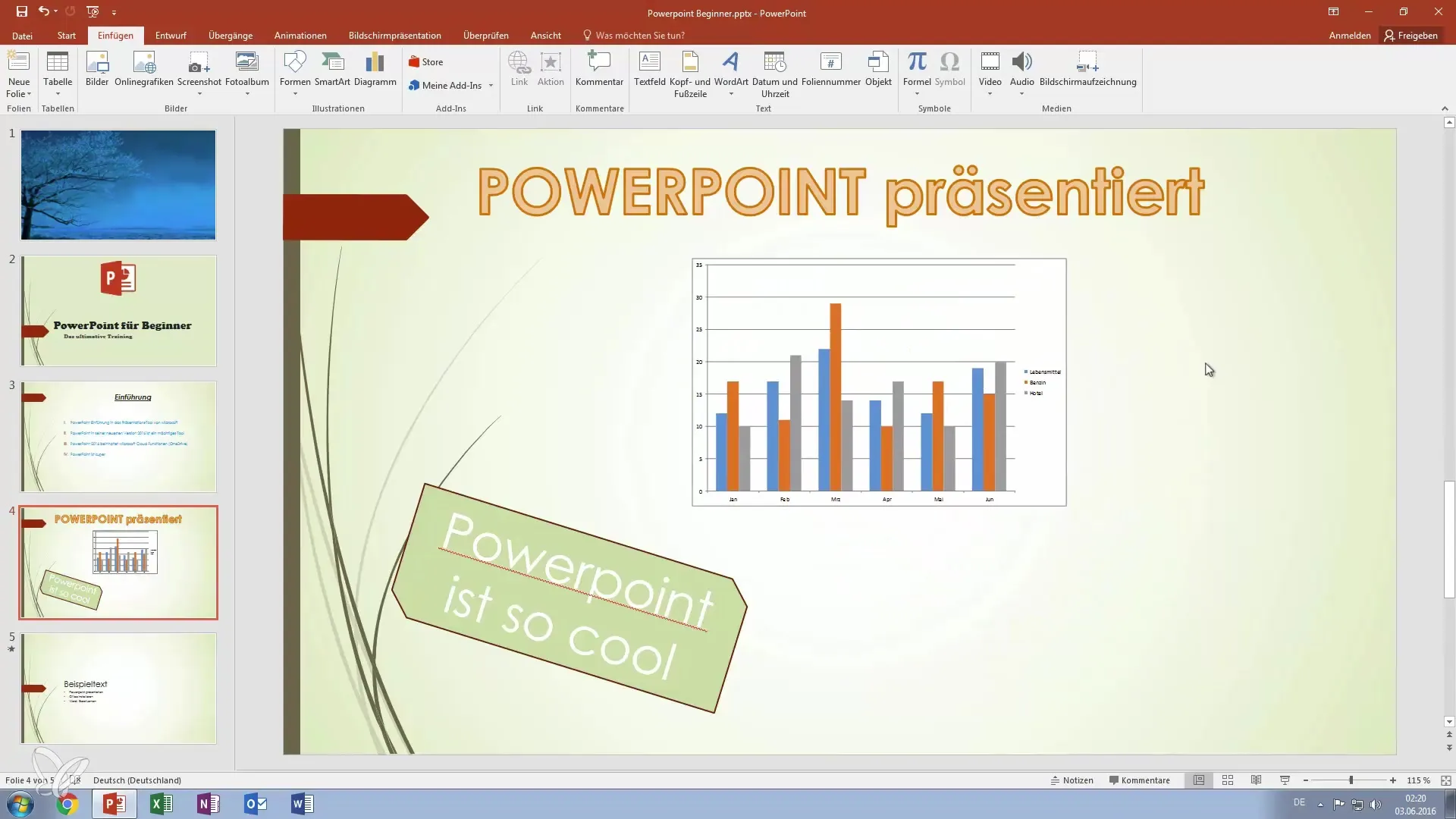
Ajouter des symboles
Une présentation réussie se nourrit également de petits détails, et en ajoutant des symboles, tu peux mettre en avant ou visualiser des points importants. Pour insérer un symbole, clique sur le bouton pour les symboles dans la barre d'outils de formatage du texte. En sélectionnant un symbole, le design de ta diapositive devient encore plus attrayant et soutient le contenu écrit.
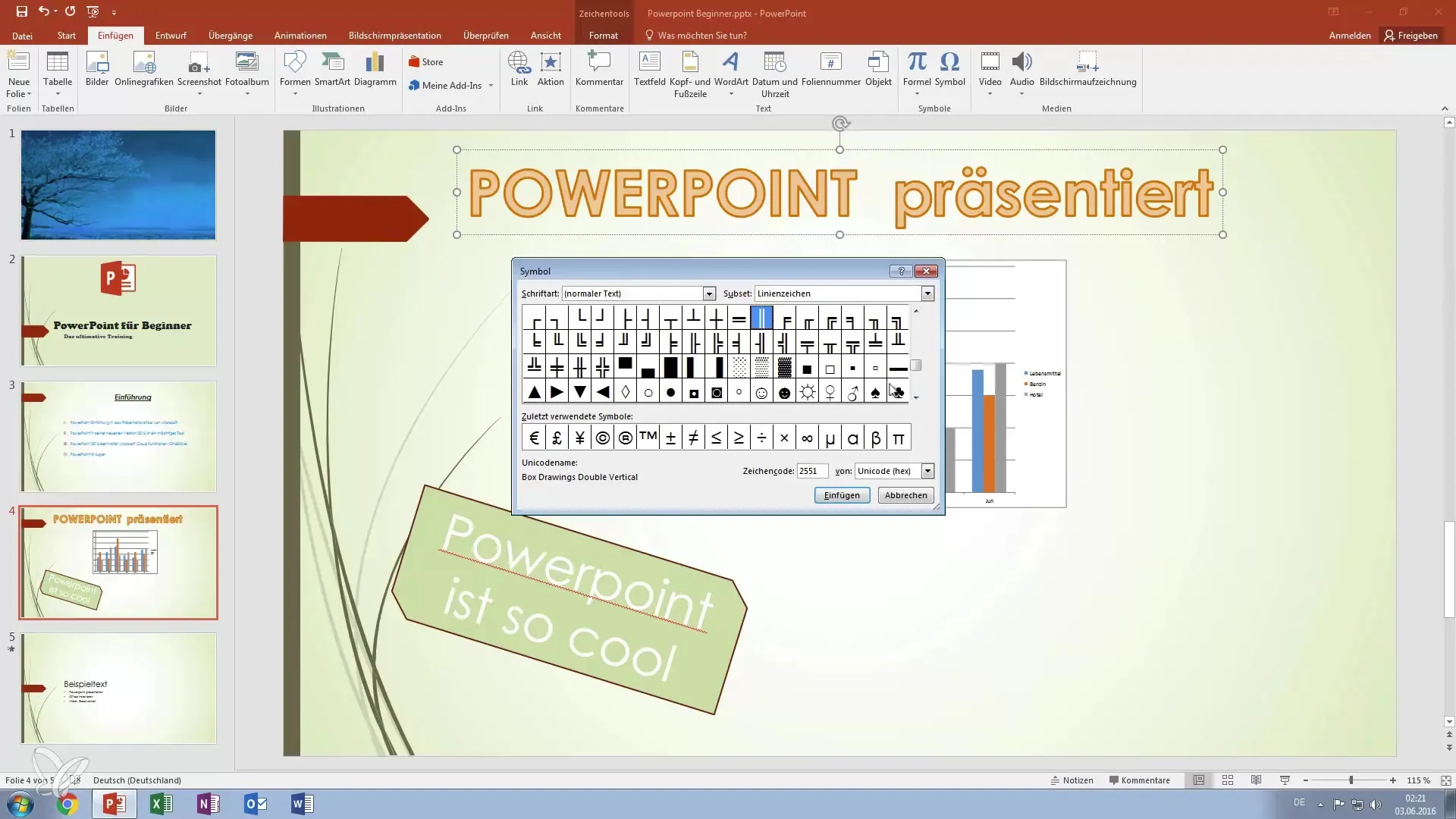
Si tu as besoin, par exemple, d'un symbole pour un soleil ou un autre contexte, choisis-le simplement dans la liste et insère-le. PowerPoint ajuste automatiquement la police pour que tout soit harmonieux.
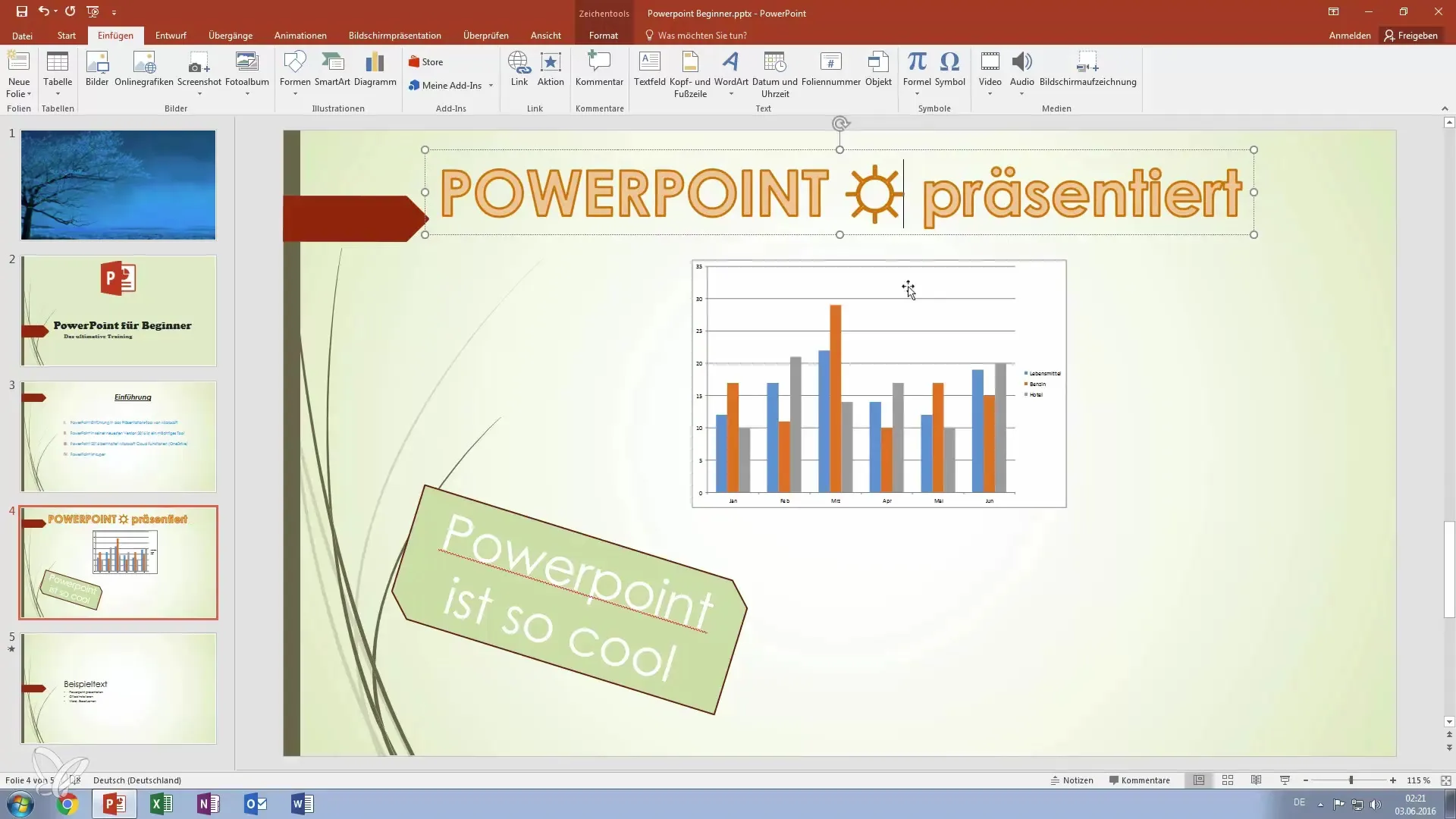
Résumé – Mieux dans PowerPoint : Utilise les zones de texte et les objets efficacement pour des présentations impressionnantes
Dans ce guide, tu as appris à utiliser efficacement les zones de texte et les objets dans tes présentations PowerPoint. De la création et l'ajustement de champs de texte à l'utilisation de WordArt et à l'insertion d'objets externes comme des graphiques Excel, avec ces conseils, tu deviendras un héros de la présentation. Utilise ces fonctionnalités pour pimenter visuellement tes présentations et communiquer tes idées de manière claire.
Questions fréquemment posées
Quelles mises en forme de texte puis-je appliquer dans PowerPoint ?Dans PowerPoint, tu peux ajuster la police, la taille de la police, la couleur, le style (gras, italique) et plus encore.
Puis-je également modifier WordArt après l'avoir inséré ?Oui, tu peux sélectionner WordArt à tout moment et modifier les mises en forme.
Comment ajouter de la musique à ma présentation PowerPoint ?Tu peux ajouter de la musique sous l'onglet « Insertion » et l'option « Audio ».
Quels objets puis-je insérer dans ma présentation ?Tu peux insérer des PDF, des graphiques Excel, des images et d'autres types de fichiers.
Puis-je apporter des modifications aux tableaux Excel insérés dans PowerPoint ?Oui, en double-cliquant sur le tableau, tu peux l'éditer directement.


